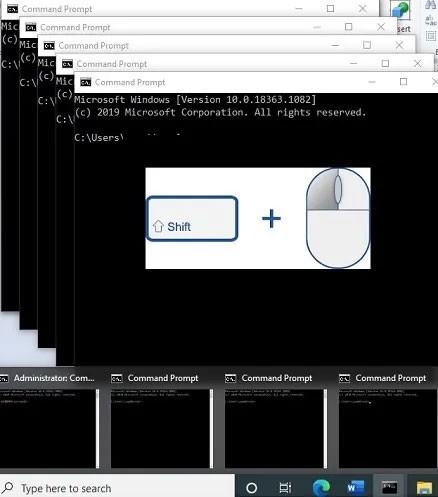วิธีตั้งค่า Windows Photo Viewer เป็น Photo Viewer เริ่มต้นบน Windows 11

Windows Photo Viewer เปิดตัวครั้งแรกพร้อมกับ Windows XP และกลายเป็นหนึ่งในเครื่องมือที่ใช้บ่อยที่สุดบน Windows อย่างรวดเร็ว
เส้นทางคือตำแหน่งของไฟล์หรือโฟลเดอร์ในWindows 11 เส้นทางทั้งหมดประกอบด้วยโฟลเดอร์ที่คุณต้องเปิดเพื่อไปยังตำแหน่งที่ระบุ ผู้ใช้มักจะป้อนไดเรกทอรีและเส้นทางไฟล์ในยุคระบบปฏิบัติการที่ใช้คำสั่ง เช่น DOS
ปัจจุบัน ผู้ใช้สามารถนำทางผ่านโฟลเดอร์ต่างๆ ใน Windows File Explorer ได้โดยไม่ต้องป้อนคำสั่งเปลี่ยนไดเรกทอรี อย่างไรก็ตาม การคัดลอกเส้นทางไฟล์และโฟลเดอร์ยังคงมีประโยชน์เพื่อให้คุณสามารถวางลงในเอกสารพรอมต์คำสั่ง หรือเมื่อเปิดบางอย่างในแอปพลิเคชันได้ ต่อไปนี้เป็นวิธีการบางประการในการคัดลอกเส้นทางไฟล์และโฟลเดอร์ใน Windows 11
1. วิธีการคัดลอกเส้นทางด้วยเมนู "ดูเพิ่มเติม" ของ Explorer
เมนูดูเพิ่มเติม ของ File Explorer มี ตัวเลือก เส้นทางการคัดลอกที่คุณสามารถเลือกได้ การคลิกตัวเลือกสำหรับไฟล์หรือโฟลเดอร์ที่เลือกจะคัดลอกเส้นทางไปยังคลิปบอร์ด คุณสามารถเลือกตัวเลือก คัดลอกเส้นทางใน Windows 11 File Explorer ได้ดังนี้ :
1. เลือกทางลัด File Explorer ที่ปักหมุดไว้บนแถบงาน Windows
2. เปิดโฟลเดอร์ที่มีโฟลเดอร์ย่อยหรือไฟล์ซึ่งมีเส้นทางที่คุณต้องการคัดลอก
3. คลิกครั้งเดียวที่โฟลเดอร์ย่อยหรือไฟล์เพื่อเลือก
4. จากนั้นคลิก ปุ่ม ดูเพิ่มเติมที่มีจุดสามจุดบนแถบคำสั่ง Explorer

5. เลือก ตัว เลือกคัดลอกเส้นทาง
จากนั้นเปิด Notepadaหรือโปรแกรมประมวลผลคำเพื่อวางเส้นทางที่คัดลอกไว้ คุณสามารถวางเส้นทางที่คัดลอกไว้ได้โดยการกดCtrl + V เส้นทางที่คุณคัดลอกโดยใช้วิธีนี้จะรวมตำแหน่งทั้งหมดไว้ในเครื่องหมายคำพูด

2. วิธีเลือกตัวเลือกเมนูบริบทเริ่มต้นเพื่อคัดลอกเส้นทาง
นอกจากนี้คุณยังสามารถเลือก ตัวเลือก คัดลอกเป็นเส้นทางผ่านเมนูบริบทของ Explorer ได้ เมื่อต้องการดำเนินการดังกล่าว ให้เปิดโฟลเดอร์ที่รวมไฟล์หรือเส้นทางโฟลเดอร์ที่ต้องการคัดลอก จากนั้นคลิกขวาที่ไฟล์หรือโฟลเดอร์แล้วเลือกคัดลอกเป็นเส้นทาง
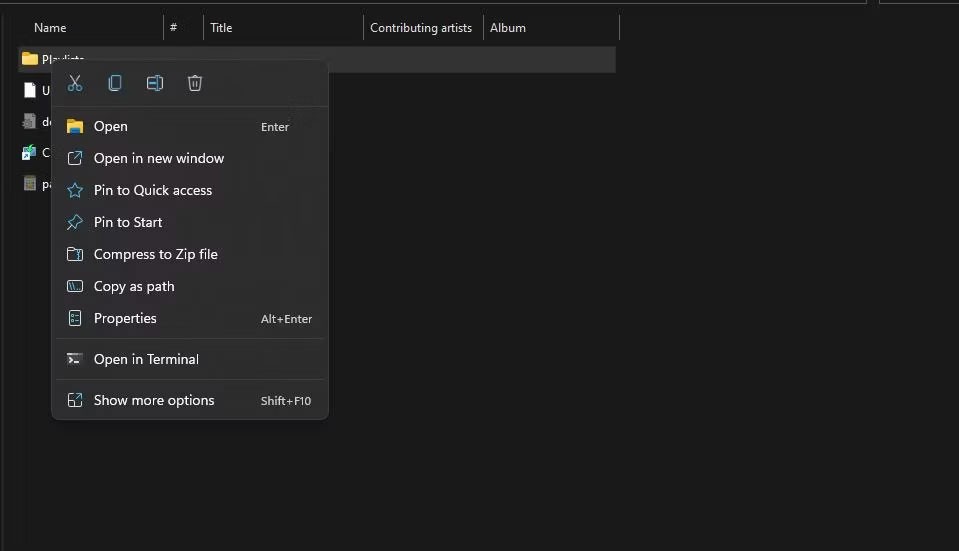
คุณสามารถคัดลอกเส้นทางหลายเส้นทางได้ เมื่อต้องการดำเนินการดังกล่าว ให้เลือกไฟล์และโฟลเดอร์หลายรายการโดยกดปุ่ม Ctrl ค้างไว้ จากนั้นคลิกขวาที่ไฟล์หรือโฟลเดอร์เพื่อเลือกคัดลอกเป็นเส้นทาง
3. วิธีการคัดลอกเส้นทางโดยใช้ปุ่มลัด
Windows 11 เวอร์ชันล่าสุด 22463 และใหม่กว่ามีปุ่มลัดที่สะดวกในการคัดลอกเส้นทาง คุณสามารถคัดลอกเส้นทางที่มีทางลัดนั้นได้โดยเลือกโฟลเดอร์หรือไฟล์ใน Explorer และกดCtrl + Shift + C
นั่นเป็นปุ่มลัดสำหรับ ตัวเลือกเมนูบริบทคัดลอกเป็นเส้นทาง คุณสามารถดูว่าหมายเลขรุ่น Windows 11 ของคุณมีปุ่มลัดดังกล่าวหรือไม่โดยคลิกขวาที่ไฟล์หรือโฟลเดอร์ ปุ่มลัดดังกล่าวจะใช้ไม่ได้ หากคุณไม่เห็นCtrl + Shift + Cถัดจาก ตัวเลือก คัดลอกเป็นเส้นทางบนเมนูบริบท
หาก Windows 11 เวอร์ชั่นของคุณไม่มีปุ่มลัดดังกล่าว คุณจะต้องอัปเดตแพลตฟอร์ม เลือกที่จะติดตั้งรุ่นล่าสุดของแพลตฟอร์มหากคุณใช้เวอร์ชันเก่ากว่า
4. วิธีการคัดลอกเส้นทางด้วยตัวเลือกแถบที่อยู่ของ File Explorer
แถบที่อยู่ของ File Explorer ประกอบด้วยเส้นทางของโฟลเดอร์ที่คุณเปิด คุณสามารถคัดลอกเส้นทางจากที่นั่นได้โดยเลือกตัวเลือกในเมนูบริบทของแถบที่อยู่ เปิดโฟลเดอร์เพื่อคัดลอกตำแหน่งที่ตั้ง จากนั้นคลิกขวาที่แถบที่อยู่และเลือกคัดลอกที่อยู่เป็นข้อความ

ตัวเลือกคัดลอกที่อยู่เป็นข้อความจะคัดลอกเส้นทางโฟลเดอร์ในแถบที่อยู่เป็นข้อความธรรมดา เส้นทางที่คัดลอกและวางจะไม่มีเครื่องหมายคำพูดใดๆ
5. วิธีการคัดลอกเส้นทางปลายทางสำหรับทางลัด
วิธีนี้มีประโยชน์หากคุณจำเป็นต้องเปิดโฟลเดอร์ต้นฉบับสำหรับทางลัดบนเดสก์ท็อป หน้าต่างคุณสมบัติสำหรับเส้นทางเดสก์ท็อปจะมี ช่อง เป้าหมายซึ่งรวมถึงเส้นทางของไฟล์แอปพลิเคชันที่เปิดใช้งาน คุณสามารถคัดลอกเส้นทางสำหรับทางลัดบนเดสก์ท็อปจากกล่องเหล่านั้นได้
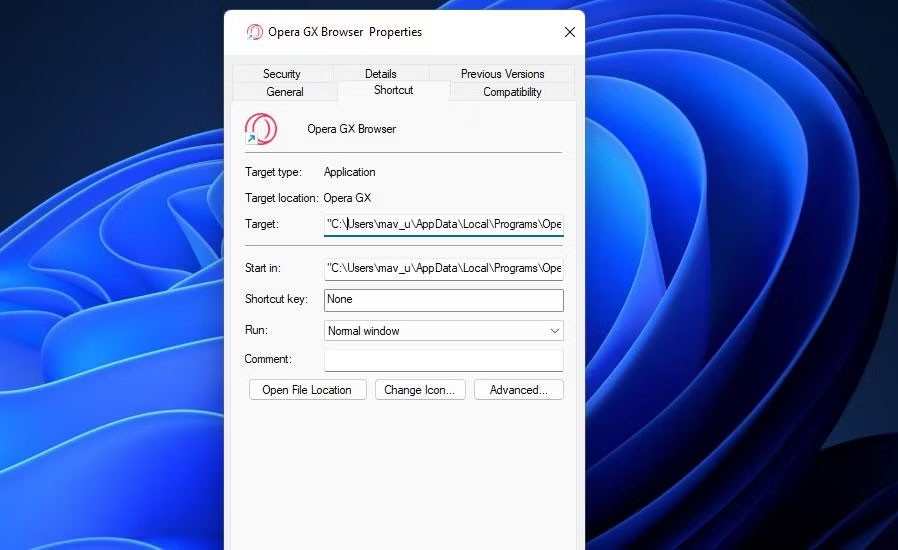
หากต้องการคัดลอกเส้นทางปลายทาง ให้คลิกขวาที่ทางลัดบนเดสก์ท็อป และเลือกคุณสมบัติคลิกภายใน กล่อง เป้าหมายบน แท็บ ทางลัดเพื่อเลือกข้อความเส้นทาง กด ปุ่มลัดมาตรฐาน Ctrl + Cเพื่อคัดลอกข้อความเส้นทางที่เลือก จากนั้นวางเส้นทางที่คัดลอกไว้ลงในแถบที่อยู่ของ File Explorer โดยใช้Ctrl + V
6. วิธีการคัดลอกเส้นทางโดยใช้ซอฟต์แวร์ Path Copy Copy
Path Copy Copy เป็นซอฟต์แวร์ของบริษัทอื่นที่เพิ่มตัวเลือกใหม่ในการคัดลอกเส้นทางไปยังเมนูบริบทของ File Explorer จากนั้นผู้ใช้สามารถเลือกตัวเลือกอื่นในการคัดลอกตำแหน่งต่างๆ บน เมนู ย่อยคัดลอกเส้นทางได้ คุณสามารถคัดลอกเส้นทางแบบเต็มโดยใช้เมนูย่อยในเมนูบริบทของซอฟต์แวร์นั้นได้ดังนี้:
1. เปิด หน้าดาวน์โหลด Path Copy Copyและดาวน์โหลดไฟล์ปฏิบัติการ จากนั้นเรียกใช้งาน
2. คลิก ตัวเลือกติดตั้งสำหรับฉันเท่านั้น
3. เลือกภาษาอังกฤษ (หรือตัวเลือกอื่นที่ต้องการ) บน เมนูแบบเลื่อนลง ภาษาและเลือกตกลง
4. คลิก ตัวเลือกฉันยอมรับข้อตกลงและเลือกติดตั้ง
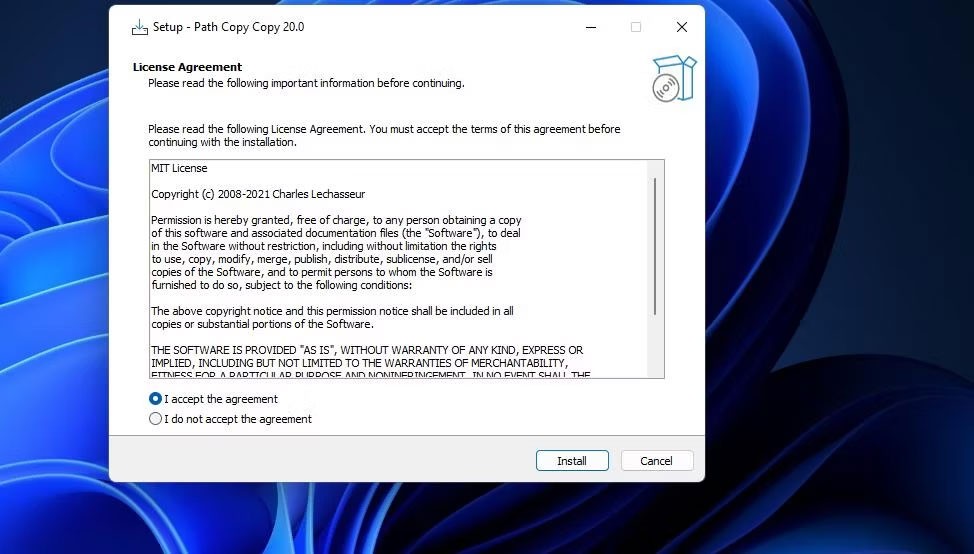
5. จากนั้นคุณจะได้รับแจ้งให้รีสตาร์ท Windows เพื่อให้การติดตั้งเสร็จสมบูรณ์ เลือก ปุ่ม ใช่ รีสตาร์ทคอมพิวเตอร์ทันที
6. เข้าสู่ระบบบัญชีผู้ใช้ Windows ที่คุณใช้ติดตั้งซอฟต์แวร์อีกครั้ง
7. เปิดโฟลเดอร์ใน File Explorer
8. จากนั้นคลิกขวาที่ไฟล์หรือโฟลเดอร์ย่อยแล้วเลือกแสดงตัวเลือกเพิ่มเติมในเมนูบริบทของ Windows 11
9. เลื่อนเคอร์เซอร์ไปที่โฟลเดอร์ย่อย Path Copy
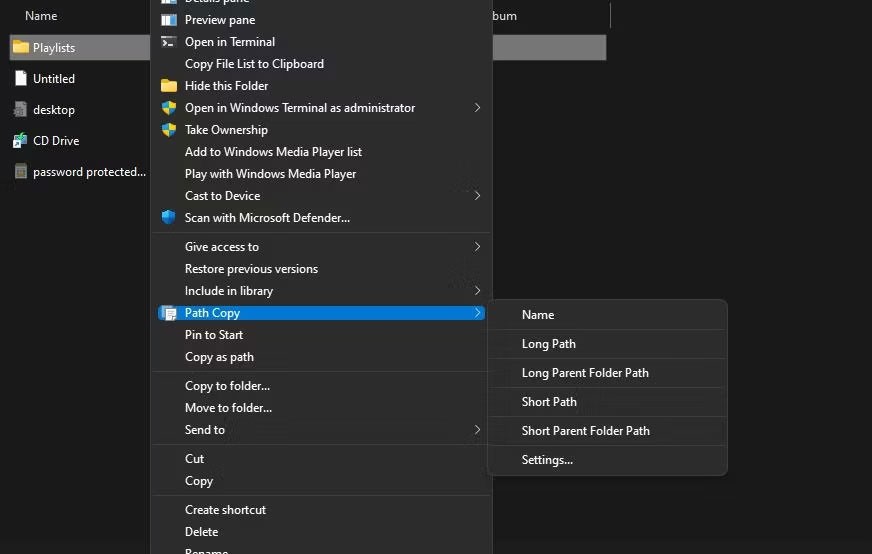
10. เลือก ตัวเลือกเส้นทางยาวเพื่อคัดลอกตำแหน่งทั้งหมด ตอนนี้คุณได้คัดลอกเส้นทางยาวเพื่อวางไว้ที่ใดก็ได้ที่คุณต้องการ
สิ่งที่ยอดเยี่ยมเกี่ยวกับ Path Copy Copy คือมันมีตัวเลือกต่างๆ มากมายสำหรับการคัดลอกโฟลเดอร์และเส้นทางไฟล์ อย่างไรก็ตาม ตัวเลือกเหล่านี้มีเพียงไม่กี่ตัวเลือกเท่านั้นใน เมนูย่อย เส้นทางการคัดลอกเริ่มต้น หากต้องการเพิ่มตัวเลือกทั้งหมด ให้คลิกการตั้งค่า ใน เมนูย่อยการคัดลอกเส้นทาง จาก นั้นเลือกช่องกาเครื่องหมายเมนูย่อยทั้งหมดในหน้าต่าง แล้วคลิกApply > OK
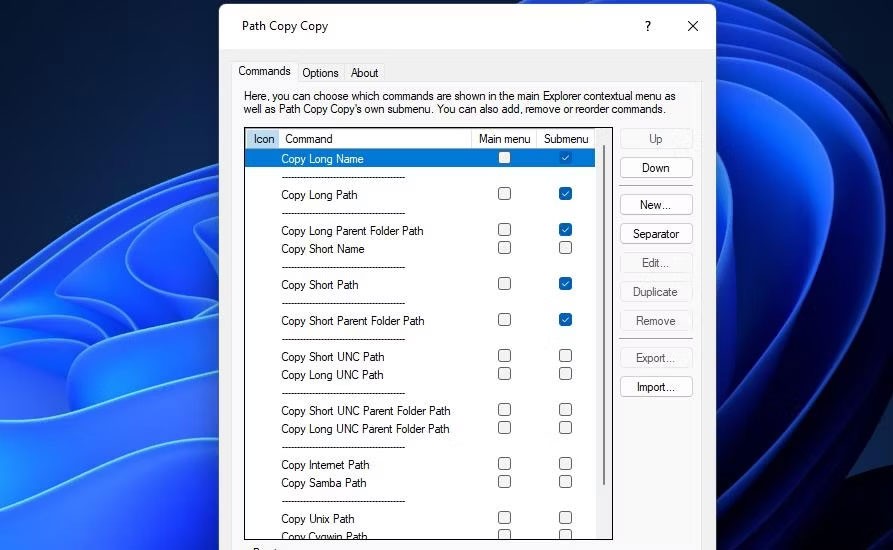
ตอนนี้ให้คลิกขวาที่ไฟล์หรือโฟลเดอร์เพื่อดูเมนูย่อยการคัดลอกเส้นทางอีกครั้ง ซึ่งจะมีตัวเลือกต่างๆ เพิ่มเติม คุณสามารถเลือก ตัวเลือก สั้นเพื่อคัดลอกตำแหน่งที่มีชื่อโฟลเดอร์หรือไฟล์ที่ย่อลง หรือเลือกชื่อเพื่อคัดลอกเฉพาะชื่อไฟล์หรือโฟลเดอร์เท่านั้น ลองใช้ตัวเลือกเส้นทางการคัดลอกที่แตกต่างกันโดยเลือกแล้ววางลงใน Notepad
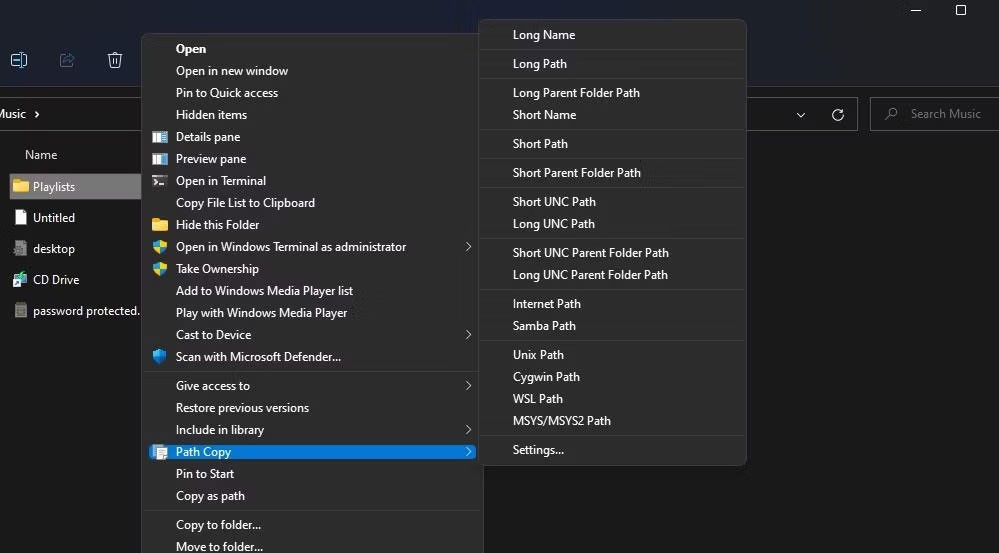
คุณสามารถกำหนดค่าวิธีคัดลอกเส้นทางได้โดยการเปลี่ยนการตั้งค่าใน แท็บ ตัวเลือกของการคัดลอกเส้นทาง ตัวอย่างเช่น เส้นทางที่คุณคัดลอกจะมีเครื่องหมายคำพูดอยู่รอบๆ ถ้าคุณเลือก กล่องกา เครื่องหมาย เพิ่มเครื่องหมายคำพูดรอบๆ เส้นทางที่คุณคัดลอก เลือก ตัวเลือกเพิ่ม <และ=""> รอบๆ เส้นทางที่คัดลอกเพื่อรวมวงเล็บไว้รอบๆ เส้นทางที่คัดลอก
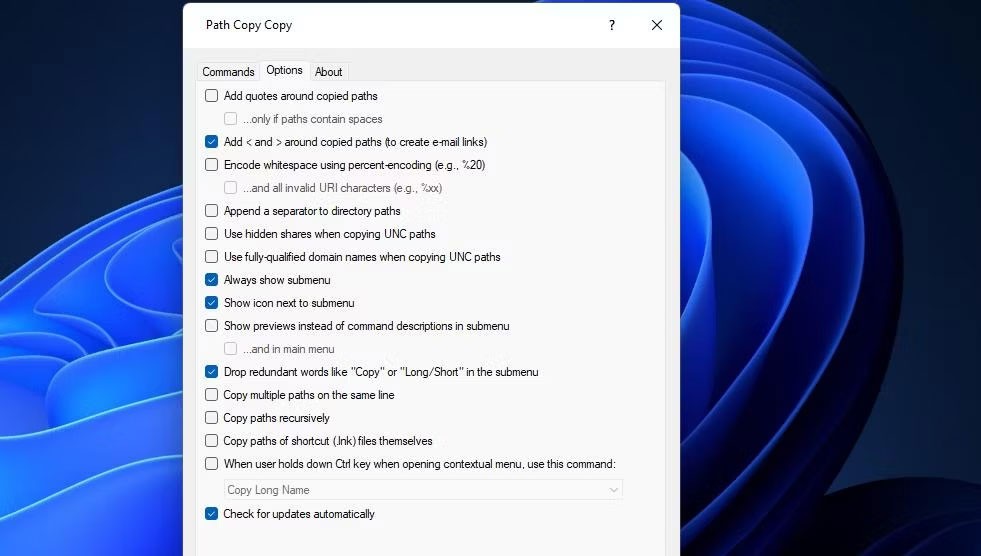
ดูเพิ่มเติม:
Windows Photo Viewer เปิดตัวครั้งแรกพร้อมกับ Windows XP และกลายเป็นหนึ่งในเครื่องมือที่ใช้บ่อยที่สุดบน Windows อย่างรวดเร็ว
ExpressVPN ซึ่งเป็นบริการ VPN ที่ได้รับความนิยมมากที่สุดในโลก ได้เปิดตัวแอปเวอร์ชันสำหรับพีซี Windows ที่ทำงานบนโปรเซสเซอร์ที่ใช้ ARM อย่างเป็นทางการแล้ว
Microsoft ยังคงผลักดันแผนการแทนที่แอปพลิเคชัน Remote Desktop บนแพลตฟอร์มต่างๆ ด้วยแอปพลิเคชัน Windows ใหม่ ซึ่งคราว��ี้จะสำหรับระบบปฏิบัติการ Android
หากคุณถามผู้ใช้ Windows 5 คนให้อธิบายว่า Digital Rights Management (DRM) ของ Vista คืออะไร คุณจะได้รับคำตอบที่แตกต่างกันห้าคำตอบ แต่มีอยู่จุดหนึ่ง
คาดว่า Windows 11 จะได้รับการอัปเดตสำคัญสองรายการในปีนี้
Microsoft ได้ประกาศอย่างเป็นทางการเกี่ยวกับฟีเจอร์ใหม่ที่เป็นประโยชน์อย่างมากสำหรับผู้ใช้ Word ซึ่งช่วยให้ประมวลผลเอกสารยาวๆ ได้ง่ายขึ้นด้วยความช่วยเหลือของ AI
มาเรียนรู้วิธีการตรวจสอบอุณหภูมิ CPU ของคอมพิวเตอร์กับ WebTech360 กันในบทความด้านล่างนี้!
การมีวอลเปเปอร์เริ่มต้นบน Windows บางครั้งอาจทำให้เรารู้สึกเบื่อได้ ดังนั้นแทนที่จะใช้วอลล์เปเปอร์เริ่มต้นเหล่านี้ โปรดรีเฟรชและเปลี่ยนใหม่เพื่อให้ผลงานของคุณสดใหม่ และยืนยันบุคลิกภาพของคุณผ่านวอลล์เปเปอร์ของคอมพิวเตอร์เครื่องนี้
ในชุดบทความนี้ เราจะแนะนำคุณเกี่ยวกับวิธีปรับแต่งโปรไฟล์ผู้ใช้เริ่มต้นใน Windows 7
การเปิดตัวซีรีส์ Copilot+ ใหม่ของพีซีที่ขับเคลื่อนด้วยโปรเซสเซอร์ Snapdragon X Elite ที่ใช้สถาปัตยกรรม Arm ทำให้เกิดความสนใจที่เพิ่มมากขึ้นจากนักพัฒนาในการสร้างเกมและแอปเนทีฟโดยเฉพาะสำหรับกลุ่มตลาดที่เกิดใหม่นี้
คุณสามารถรันแอปพลิเคชันเดียวกันเวอร์ชันต่างๆ ได้หลายวิธี คำแนะนำต่อไปนี้จะอธิบายว่าวิธีใดเหมาะสมกว่าสำหรับโปรแกรมประเภทใดประเภทหนึ่ง
หลังจาก "ใช้ชีวิตไร้จุดหมาย" มาเป็นเวลานาน แอปพลิเคชัน Windows Mail, Calendar และ People ก็ค่อยๆ เข้าสู่ช่วงสิ้นสุดวงจรชีวิตในที่สุด Microsoft เพิ่งอัปเดตเอกสารอย่างเป็นทางการเพื่อชี้แจงว่าแอปที่กล่าวถึงข้างต้นจะถูกยกเลิกโดยสมบูรณ์ในวันที่ 31 ธันวาคม 2024
เจ้าของพีซี Windows บางรายตื่นขึ้นมาเมื่อต้นสัปดาห์นี้แล้วพบว่าคอมพิวเตอร์ของพวกเขากลับได้รับข้อความสแปมที่เตือน Windows Defender เกี่ยวกับ HackTool ใหม่ที่เรียกว่า WinRing0
NTLM เป็นโปรโตคอลการตรวจสอบสิทธิ์แบบเก่าจาก Microsoft และถูกแทนที่ด้วย Kerberos ใน Windows 2000
VPN คืออะไร มีข้อดีข้อเสียอะไรบ้าง? มาพูดคุยกับ WebTech360 เกี่ยวกับนิยามของ VPN และวิธีนำโมเดลและระบบนี้ไปใช้ในการทำงาน
Windows Security ไม่ได้แค่ป้องกันไวรัสพื้นฐานเท่านั้น แต่ยังป้องกันฟิชชิ่ง บล็อกแรนซัมแวร์ และป้องกันไม่ให้แอปอันตรายทำงาน อย่างไรก็ตาม ฟีเจอร์เหล่านี้ตรวจจับได้ยาก เพราะซ่อนอยู่หลังเมนูหลายชั้น
เมื่อคุณเรียนรู้และลองใช้ด้วยตัวเองแล้ว คุณจะพบว่าการเข้ารหัสนั้นใช้งานง่ายอย่างเหลือเชื่อ และใช้งานได้จริงอย่างเหลือเชื่อสำหรับชีวิตประจำวัน
ในบทความต่อไปนี้ เราจะนำเสนอขั้นตอนพื้นฐานในการกู้คืนข้อมูลที่ถูกลบใน Windows 7 ด้วยเครื่องมือสนับสนุน Recuva Portable คุณสามารถบันทึกข้อมูลลงใน USB ใดๆ ก็ได้ที่สะดวก และใช้งานได้ทุกเมื่อที่ต้องการ เครื่องมือนี้กะทัดรัด ใช้งานง่าย และมีคุณสมบัติเด่นดังต่อไปนี้:
CCleaner สแกนไฟล์ซ้ำในเวลาเพียงไม่กี่นาที จากนั้นให้คุณตัดสินใจว่าไฟล์ใดปลอดภัยที่จะลบ
การย้ายโฟลเดอร์ดาวน์โหลดจากไดรฟ์ C ไปยังไดรฟ์อื่นบน Windows 11 จะช่วยให้คุณลดความจุของไดรฟ์ C และจะช่วยให้คอมพิวเตอร์ของคุณทำงานได้ราบรื่นยิ่งขึ้น
นี่เป็นวิธีเสริมความแข็งแกร่งและปรับแต่งระบบของคุณเพื่อให้การอัปเดตเกิดขึ้นตามกำหนดการของคุณเอง ไม่ใช่ของ Microsoft
Windows File Explorer มีตัวเลือกมากมายให้คุณเปลี่ยนวิธีดูไฟล์ สิ่งที่คุณอาจไม่รู้ก็คือตัวเลือกสำคัญอย่างหนึ่งถูกปิดใช้งานไว้ตามค่าเริ่มต้น แม้ว่าจะมีความสำคัญอย่างยิ่งต่อความปลอดภัยของระบบของคุณก็ตาม
ด้วยเครื่องมือที่เหมาะสม คุณสามารถสแกนระบบของคุณและลบสปายแวร์ แอดแวร์ และโปรแกรมอันตรายอื่นๆ ที่อาจแฝงอยู่ในระบบของคุณได้
ด้านล่างนี้เป็นรายการซอฟต์แวร์ที่แนะนำเมื่อติดตั้งคอมพิวเตอร์ใหม่ เพื่อให้คุณสามารถเลือกแอปพลิเคชันที่จำเป็นและดีที่สุดบนคอมพิวเตอร์ของคุณได้!
การพกพาระบบปฏิบัติการทั้งหมดไว้ในแฟลชไดรฟ์อาจมีประโยชน์มาก โดยเฉพาะอย่างยิ่งหากคุณไม่มีแล็ปท็อป แต่อย่าคิดว่าฟีเจอร์นี้จำกัดอยู่แค่ระบบปฏิบัติการ Linux เท่านั้น ถึงเวลาลองโคลนการติดตั้ง Windows ของคุณแล้ว
การปิดบริการเหล่านี้บางอย่างอาจช่วยให้คุณประหยัดพลังงานแบตเตอรี่ได้มากโดยไม่กระทบต่อการใช้งานประจำวันของคุณ
Ctrl + Z เป็นปุ่มผสมที่นิยมใช้กันมากใน Windows โดย Ctrl + Z ช่วยให้คุณสามารถเลิกทำการกระทำในทุกส่วนของ Windows ได้
URL แบบย่อนั้นสะดวกในการล้างลิงก์ยาวๆ แต่ก็ซ่อนปลายทางที่แท้จริงไว้ด้วย หากคุณต้องการหลีกเลี่ยงมัลแวร์หรือฟิชชิ่ง การคลิกลิงก์นั้นโดยไม่ระวังไม่ใช่ทางเลือกที่ฉลาดนัก
หลังจากรอคอยมาอย่างยาวนาน ในที่สุดการอัปเดตหลักครั้งแรกของ Windows 11 ก็ได้เปิดตัวอย่างเป็นทางการแล้ว